萬盛學電腦網 >> 圖文處理 >> Photoshop教程 >> ps圖片處理 >> Photoshop超級詳細給人物磨皮教程
Photoshop超級詳細給人物磨皮教程
一般的磨皮方法,皮是磨光了,毛孔也沒了,象塑料娃娃,最偷懶的就是Neat Image了,方便到是方便,不過磨的象是大
肉蛋。關於磨皮最高級的就數貼皮法,但步驟復雜,和重畫一張臉沒多大區別,總結了一套相對簡單實用的保留毛孔磨皮法。
原圖和效果圖

photoshop教程:
1.用橡皮圖章 祛除大包和污點。

2.建立新圖層,雙擊左邊工具欄的快速蒙版,調出選項,變更不透明度為43% 。

3.用畫筆描繪填充皮膚部分,用不透明度為100% 橡皮 擦去毛發和褶皺。

4.祛除皮膚以外的影象,邊緣適當羽化。
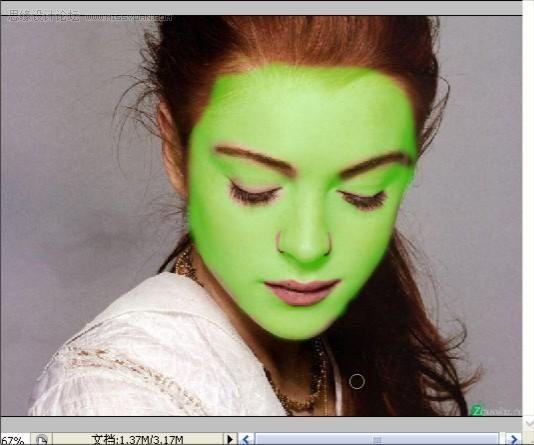
5.檢查通道中的快速蒙版影象,填補漏圖的地方。
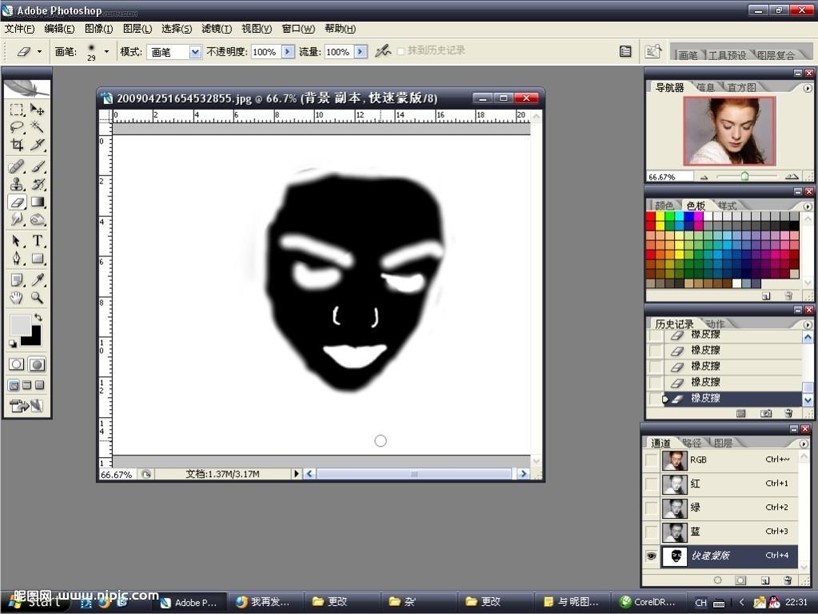
6.回到圖層,刪除皮膚以外的影象。
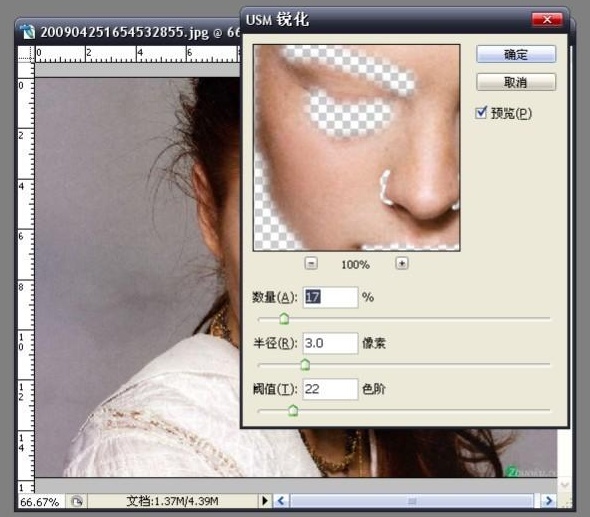

7.關鍵部分,在底層上用快速蒙版選區,選擇皮膚部分,用濾鏡/USM銳化,加強皮膚毛孔影象。
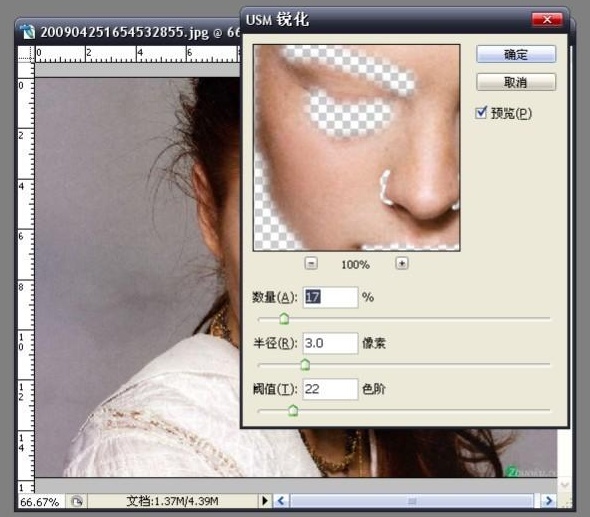
8.在上層皮膚上,用特殊模糊去斑,用高斯模糊柔化。
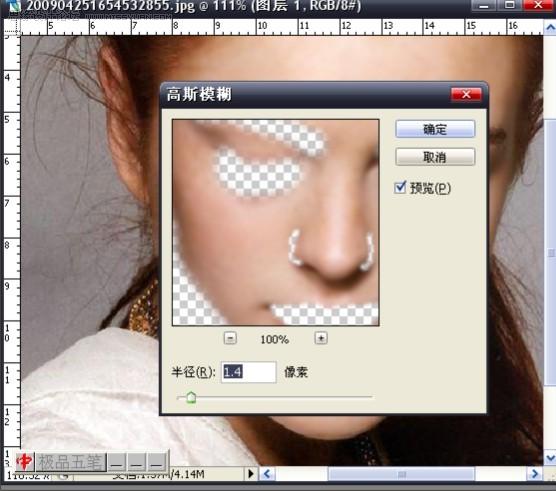
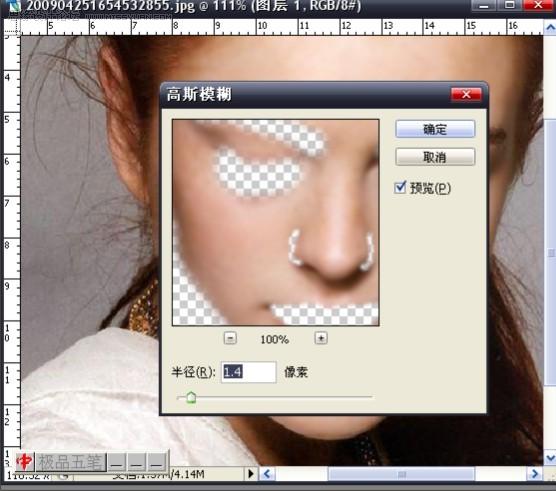
9.調整被柔化皮膚層的,不透明度為80-90%,顯露下層毛孔,同時調整 色階 減小皮膚層的色差和反差,合並所有圖層。
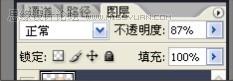
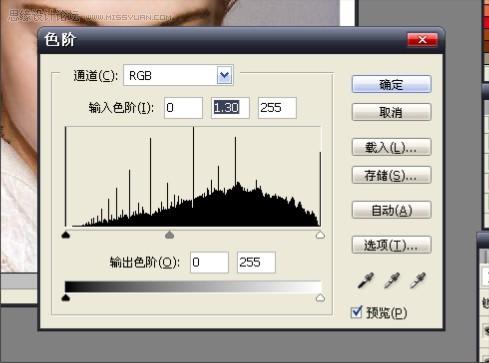
10.再新建一個圖層,選擇為屏幕(這是圖象會變亮,調整不透明度為40%),在屏幕層上USM銳化,突出毛發。

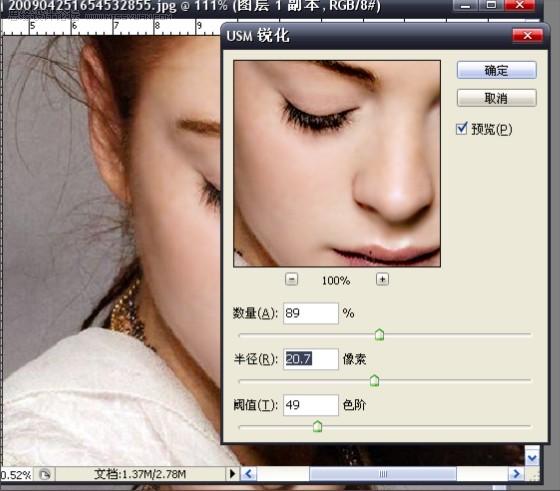
11.合並所有圖層,調整色彩平衡,大體基本完成。

ps圖片處理排行
軟件知識推薦
相關文章
copyright © 萬盛學電腦網 all rights reserved



